
कलर्डराड एक भेक्टर ग्राफिक्स सम्पादक हो जुन विज्ञापन व्यवसायमा महान लोकप्रियता भएको छ। नियमको रूपमा, विभिन्न ब्रोशर, विज्ञापन पत्रहरू, पोस्टर र अधिक यस ग्राफिक सम्पादकमा सिर्जना गरिएको छ।
Coreddraw व्यापार कार्डहरू सिर्जना गर्न पनि प्रयोग गर्न पनि सकिन्छ, र तपाईं ती दुबै उपलब्ध विशेष टेम्पलेटहरू र "स्क्र्याचबाट" बनाउँदछौं। र यो कसरी गर्ने यस लेखमा विचार गर्नुहोस्।
त्यसो भए कार्यक्रमको स्थापनाबाट सुरु गरौं।
Corordraw स्थापना गर्दै
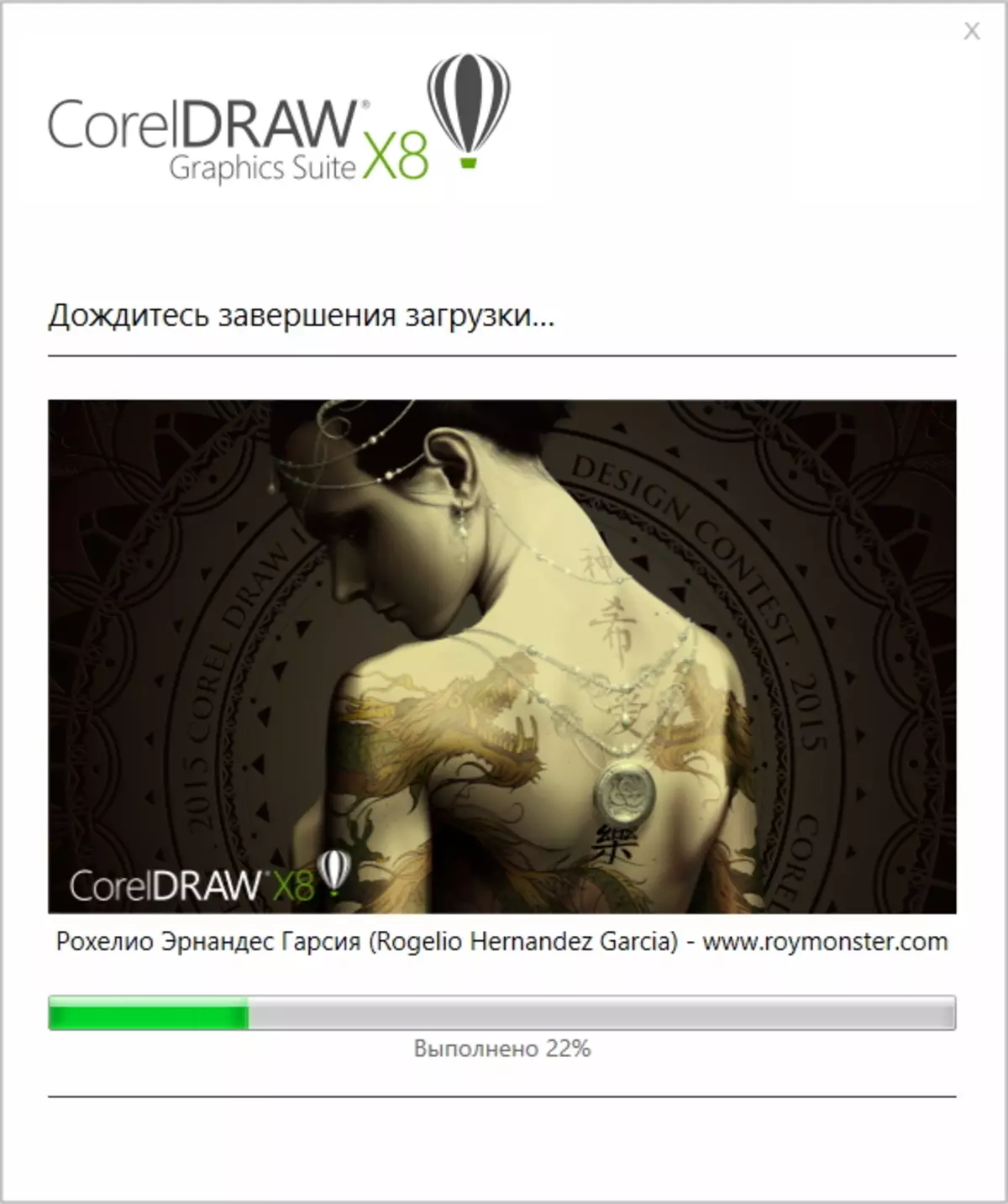
यो ग्राफिक्स सम्पादकलाई गाह्रो हुनेछैन। यो गर्न, तपाईंले आधिकारिक साइटबाट स्थापनाकर्ता डाउनलोड गर्न र यसलाई चलाउन आवश्यक छ। अर्को, स्थापना स्वचालित रूपमा कार्यान्वयन हुनेछ।
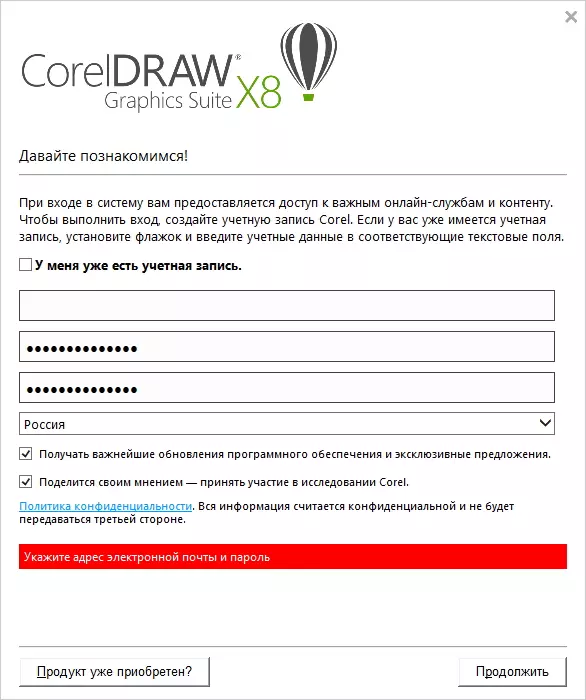
कार्यक्रम पछि तपाइँबाट पूर्ण रूपमा स्थापित हुनु पछि, तपाइँ दर्ता गर्न आवश्यक छ। यदि खाता पहिले नै त्यहाँ छ भने, लगइन गर्न मात्र सम्भव हुनेछ।
यदि त्यहाँ कुनै पत्यारपत्र छैन भने फारम क्षेत्रहरू भर्नुहोस् र "जारी राख्नुहोस्" क्लिक गर्नुहोस्।
टेम्पलेट प्रयोग गरी व्यवसाय कार्डहरू सिर्जना गर्दै
त्यसो भए, कार्यक्रम स्थापना गरिएको छ, जसको मतलब तपाई काममा अगाडि बढ्न सक्नुहुन्छ।
सम्पादक चलाउँदै, हामी तुरुन्तै स्वागत विन्डोमा जान्छौं, जहाँबाट काम सुरु हुन्छ। छनौट आमन्त्रित गरिएको छ कि या त एक तयार टेम्पलेट छनौट गर्न आमन्त्रित गरिएको छ, वा खाली प्रोजेक्ट सिर्जना गर्नुहोस्।
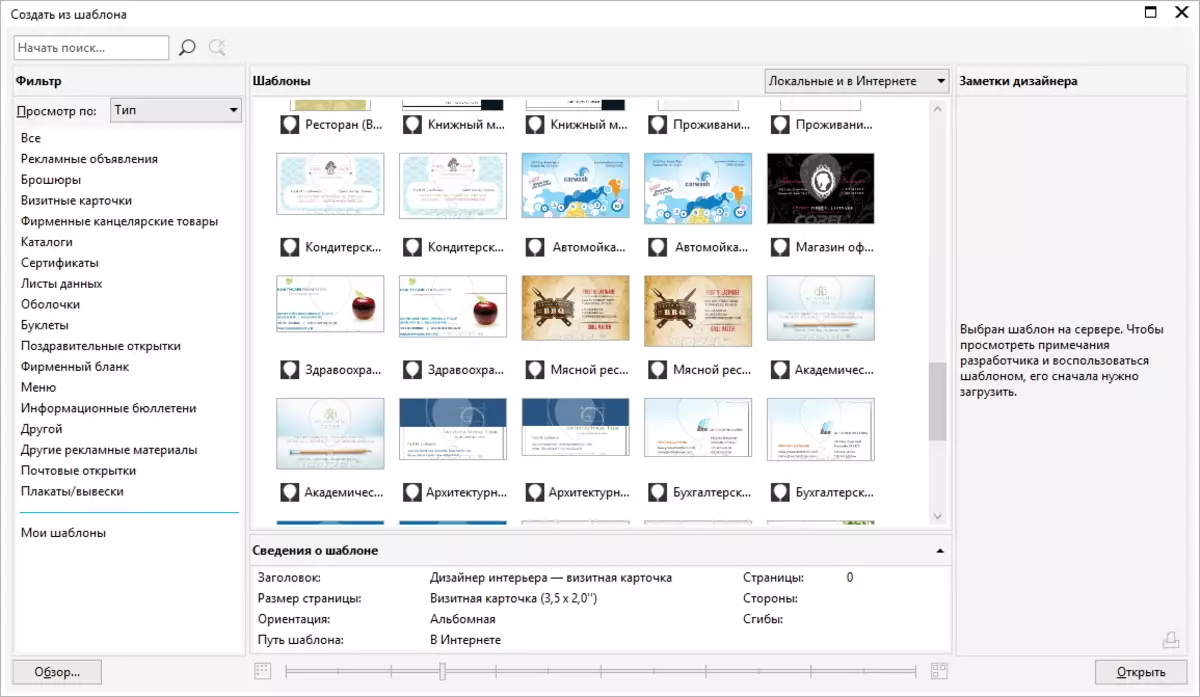
एक व्यापार कार्ड बनाउन सजिलो बनाउनको लागि हामी तयार टेम्प्लेटहरू प्रयोग गर्दछौं। यो गर्न, "टेम्प्लेट" कमाण्ड छनौट गर्नुहोस् र "व्यवसाय कार्ड" खण्डमा उपयुक्त विकल्प चयन गर्नुहोस्।
अर्को, यो केवल पाठ क्षेत्र भर्न मात्र बाँकी छ।
जहाँसम्म, टेम्प्लेटबाट परियोजनाहरू सिर्जना गर्ने क्षमता कार्यक्रमको पूर्ण संस्करणका प्रयोगकर्ताहरूको लागि मात्र उपलब्ध छ। एक परीक्षण संस्करण को उपयोग गर्नेहरूका लागि व्यापार कार्ड लेआउट बनाउनुपर्नेछ।
स्क्र्याचबाट एक व्यवसाय कार्ड "सिर्जना गर्दै
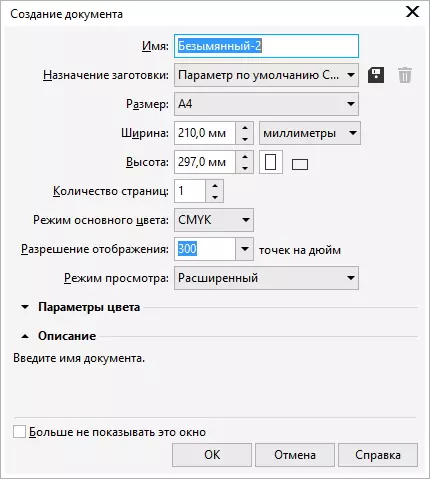
कार्यक्रम चलाउँदै, "सिर्जना गर्नुहोस्" आदेश "सिर्जना गर्नुहोस्"-चयन गर्नुहोस् र पाना प्यारामिटरहरू सेट गर्नुहोस्। यहाँ तपाईं पूर्वनिर्धारित मानहरू छोड्न सक्नुहुनेछ, किनकि एक पानामा A4 मा A4 हामी एकैचोटि धेरै व्यापार कार्डहरू राख्न सक्षम हुनेछौं।
अब हामी 90x500 मि of को आयामका साथ आयत बनाउँछौं। यो हाम्रो भविष्यको कार्ड हुनेछ
अर्को, हामी आरामसँग काम गर्न बढ्छौं।
त्यसोभए तपाईंले कार्ड संरचनामा निर्णय लिनु पर्छ।
अवसरहरू प्रदर्शन गर्न, एक व्यापार कार्ड सिर्जना गरौं जसको लागि मैले पृष्ठभूमिको रूपमा केही छवि स्थापना गर्दा। र यसमा सम्पर्क जानकारी पनि राख्नुहोस्।
पृष्ठभूमि कार्ड परिवर्तन गर्दै
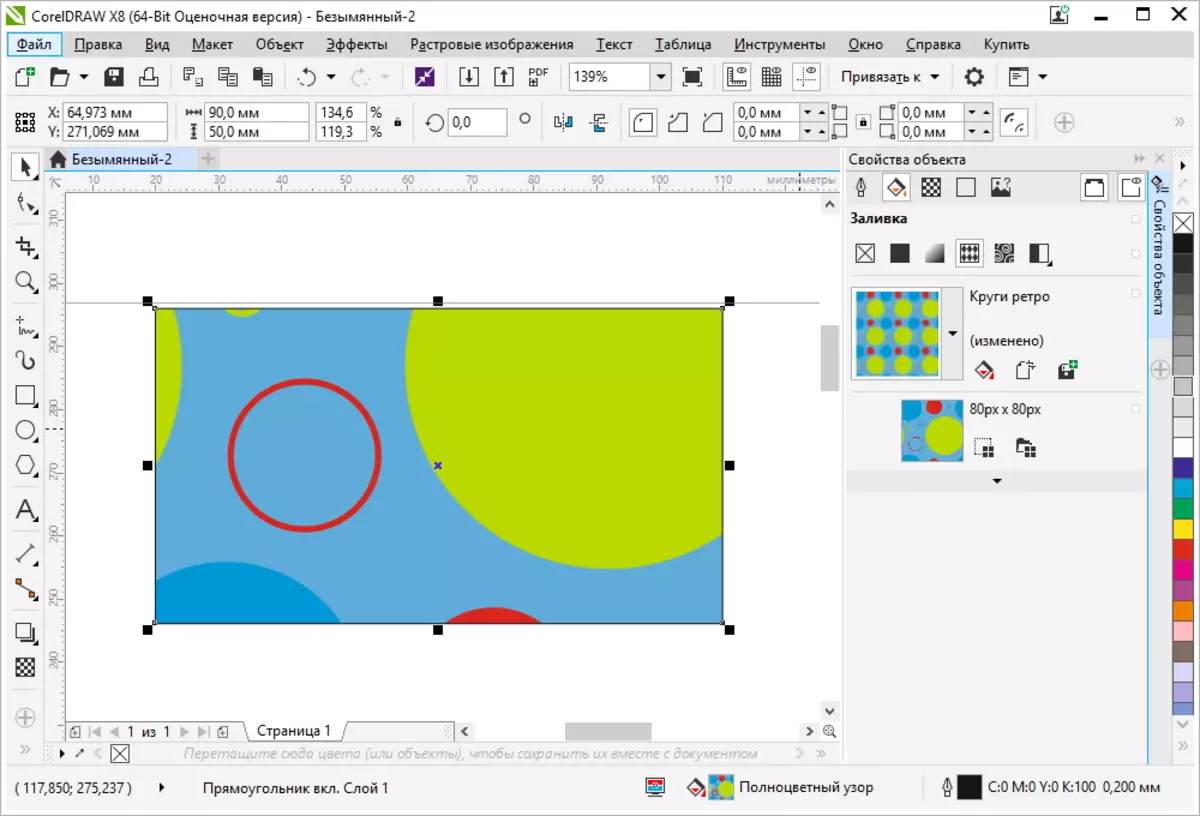
पृष्ठभूमिबाट सुरु गरौं। यो गर्नका लागि हाम्रो आयत चयन गर्नुहोस् र दायाँ माउस बटन थिच्नुहोस्। मेनूमा, एक परिणाम स्वरूप "गुणहरू" लाई चयन गर्नुहोस्, परिणाम स्वरूप हामी अतिरिक्त वस्तु सेटिंग्स को पहुँच प्राप्त गर्नेछौं।
यहाँ म टीम "भरेन" छनौट गर्दछु। अब हामी हाम्रो व्यवसायको कार्डको लागि पृष्ठभूमि छनौट गर्न सक्छौं। उपलब्ध विकल्पहरू मध्ये एकमा सामान्य भरण, ढाँचा, छवि चयन गर्ने क्षमता, साथै बनावट र ढाँचाको साथ भर्न।
उदाहरण को लागी, "पूर्ण रंग बान्कीको साथ भर्नुहोस्" छनौट गर्नुहोस्। दुर्भाग्यवस, परीक्षण संस्करणमा, ढाँचामा पहुँच भण्डारण सीमित छ, त्यसकारण, यदि तपाईंले उपलब्ध विकल्पहरू प्रदान गर्नुहुन्न भने, तपाईं पूर्वनिर्धारित छवि प्रयोग गर्न सक्नुहुनेछ।
पाठको साथ काम गर्नुहोस्
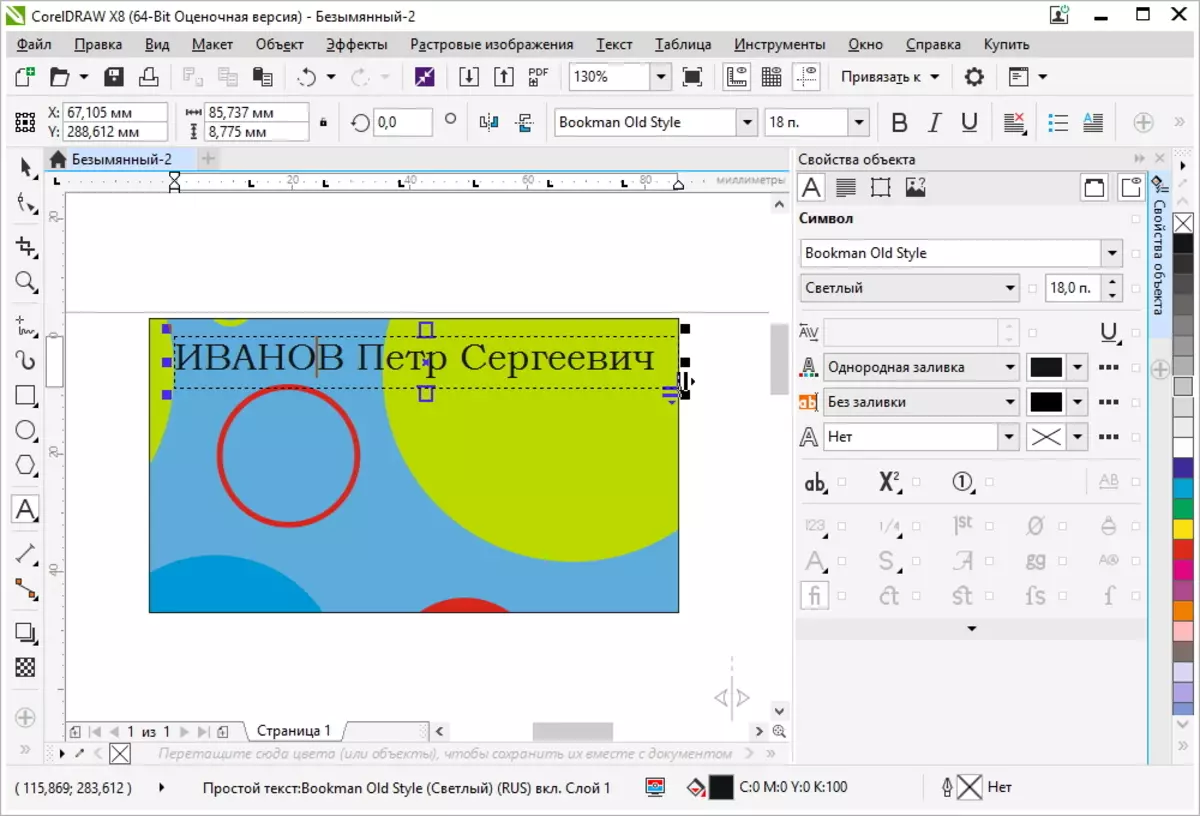
अब यो सम्पर्क जानकारीको साथ व्यवसाय कार्ड पाठमा राखिन्छ।
यो गर्नका लागि पाठ आदेश प्रयोग गर्नुहोस्, जुन बायाँ उपकरणपट्टीमा फेला पार्न सकिन्छ। सही ठाउँमा पाठ क्षेत्र राखेको छ, हामी आवश्यक डाटा प्रस्तुत गर्दछौं। र त्यसपछि तपाईं फन्ट, चित्रको शैली, आकार, र यस्तै परिवर्तन गर्न सक्नुहुनेछ। यो गरिन्छ, धेरै पाठ सम्पादकहरू जस्तो। हामी चाहेको पाठलाई हाइलाइट गर्दछौं र आवश्यक प्यारामिटरहरू सेट गर्दछौं।
सबै जानकारीहरू बनेको छ, व्यापार कार्ड प्रतिलिपि गर्न सकिन्छ र धेरै प्रतिलिपिहरू एक पानामा राखिन्छ। अब यो केवल प्रिन्ट र काट्न मात्र रहन्छ।
पढ्नुहोस्: व्यापार कार्डहरू सिर्जना गर्नका लागि कार्यक्रमहरू
यसैले, साधारण कार्यहरूको सहयोगमा, तपाईं Coreddrand सम्पादकमा व्यापार कार्ड सिर्जना गर्न सक्नुहुनेछ। यस अवस्थामा, अन्तिम परिणाम यस कार्यक्रममा तपाईंको कार्य कौशलमा प्रत्यक्ष निर्भर हुनेछ।
